Een van de meest cruciale aspecten van portretbewerking is ook een van de moeilijkste. Dit maakt de huid van uw model glad. Het gladmaken van de huid is vooral belangrijk voor vrouwelijke portretten. Het kan ook gunstig zijn voor sommige stijlen van mannelijke portretten.
In dit artikel zullen we zien hoe je de huid glad kunt maken in Lightroom. De nieuwste schuifregelaar voor textuuraanpassing is hier vooral handig.
Waarom zou je een gladdere huid in je portretten moeten hebben?
Niet iedereen achter de camera is een modefotograaf. En niet iedereen voor de camera is een fotomodel. Waarom is een gladde huid dan belangrijk?
Als je in de mode-industrie werkt, ligt het antwoord voor de hand. Modellen moeten een perfecte, gladde huid hebben.
Als je niet in de mode-industrie zit, is het aan jou of je de huid glad wilt maken of niet. Over het algemeen moet uw bewerking enige afvlakking bevatten. Veel mensen zullen het waarderen als je duidelijke puistjes en andere vlekken verwijdert.
Het gladmaken van de huid is ook belangrijk als je van documentaire fotografie houdt. In dit geval zal het effenen alleen gericht zijn op specifieke gebieden en onvolkomenheden. U verwijdert geen sproeten, ouderdomsvlekken en andere kenmerken die bijdragen aan het portretkarakter en de boodschap.
Als algemene vuistregel geldt dat oneffenheden, huidvlekken en andere huidonvolkomenheden moeten worden verwijderd of verminderd. Dit is niet alleen voor esthetische doeleinden, maar ook omdat ze de aandacht van de kijker zullen trekken.
Het gladstrijken van de huid van uw model hoeft hem/haar niet in een plastic uitziende persoon te veranderen. Het probleem, net als bij HDR in portretten, is dat deze technieken zijn misbruikt en op een smakeloze manier zijn toegepast.

Het internet staat vol met oververzadigde landschappen met halo's rond bomen en plastic ogende modellen. Beide technieken hebben daardoor een slechte naam gekregen. De truc voor succesvol bewerken is om dingen niet te overdrijven.
Fotograferen met een gladde huid in de camera voor snellere bewerking
Uw model heeft mogelijk een slechte huid door acne of littekens. Houd hier rekening mee bij het maken van hun portret.
Vraag het model om te poseren. Fotografeer ze op zo'n manier dat de ongewenste plekken worden verborgen of hun impact op de foto wordt geminimaliseerd. Natuurlijk, als je model het prettig vindt om hun merktekens te laten zien, moet je dit respecteren.
Als uw model bijvoorbeeld een wang met littekens heeft, kunt u deze onder een hoek fotograferen.
Ook licht speelt een prominente rol. Je kunt spleetlicht gebruiken om een kant van het gezicht van je model in de schaduw te houden.
Een meer frontaal verlichtingsschema zou echter het beste zijn. Het maakt de huidtextuur meer glad.

Gehoekt licht benadrukt daarentegen de huidtextuur.

Hoe maak je de huid glad in Lightroom
Voor het targeten van specifieke gebieden moet u de lokale aanpassingstools gebruiken die beschikbaar zijn in Lightroom. Gebruik geen algemene aanpassingen.
Lokale aanpassingstools zijn de:
- Borstel,
- Kloontool,
- Afgestudeerd filter,
- Radiaal filter.
Voor portretten vertrouw je op de tools Penseel en Kloon om de huid van je model te retoucheren.
Met de Clone Tool kunt u een gericht gebied klonen (of genezen) met gegevens die van een andere plaats komen. Deze tool is handig om oneffenheden, kleine krasjes en puistjes te verwijderen.
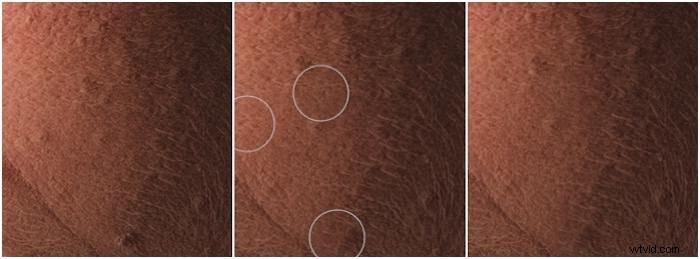
Het penseel wordt gebruikt om de huidtextuur te verzachten. Men moet erop letten niet alle textuur glad te strijken. Verwijder geen poriën, rimpels en sproeten.
Om de huid glad te maken met het penseel kun je rekenen op een set handige schuifregelaars, namelijk:
- duidelijkheid,
- textuur,
- scherpte,
- ruis.
Al deze schuifregelaars kunnen een waarde tussen -100 en +100 krijgen. Dit betekent dat je ze kunt gebruiken om een negatief of positief effect toe te passen.
Positieve en negatieve duidelijkheid

De schuifregelaar voor helderheid is gericht op grotere en middelste details. Het beïnvloedt ook de helderheid en verzadiging. Door de helderheid te verminderen, kunt u uw model een plastic look geven.
Positieve en negatieve textuur
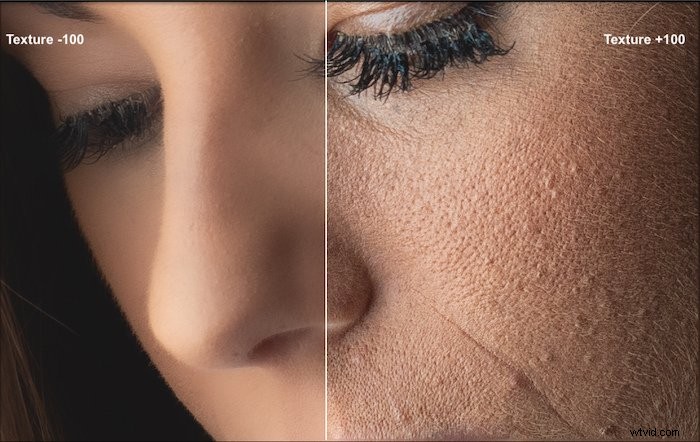
De schuifregelaar Textuur is de nieuwste toevoeging aan de reeks aanpassingsschuifregelaars in Lightroom. Het is speciaal geïntroduceerd om de skin te bewerken.
Textuur zal fijnere details gladstrijken of verbeteren dan de details die worden beïnvloed door de Clarity-schuifregelaar. Het heeft ook minder invloed op de helderheid en verzadiging van de huid.
Als je het effect vergelijkt van het toepassen van volledige negatieve helderheid versus textuur, kun je zien dat textuur meer details achterlaat. Op dezelfde manier geeft volledige positieve textuur een natuurlijker uiterlijk dan volledige positieve helderheid.
Positieve en negatieve verscherping en ruis
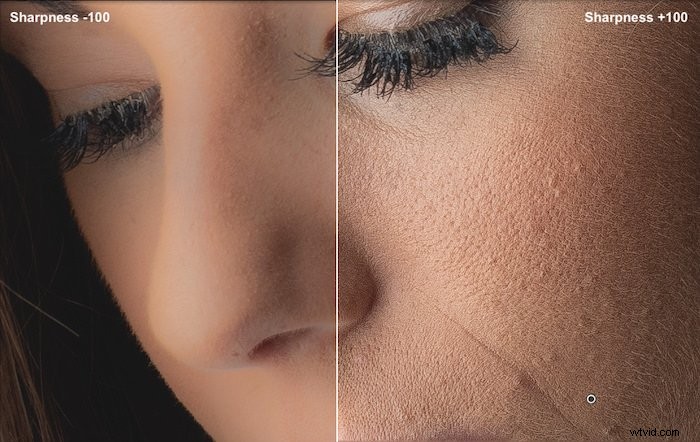
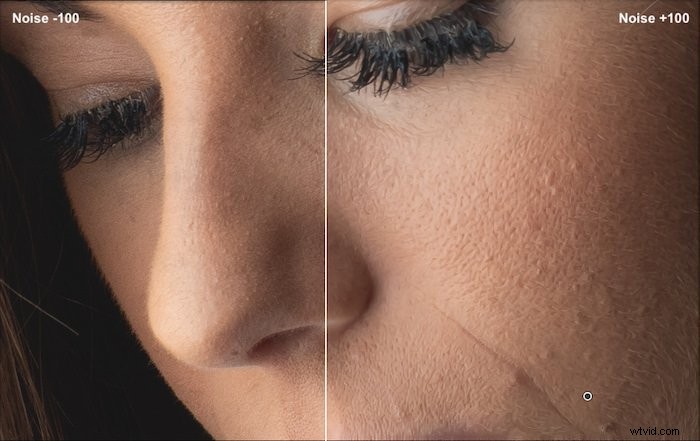
De schuifregelaars Scherpte en Ruis alleen doen niet veel om de huid glad te strijken. Deze zijn handiger om de resultaten te verfijnen die zijn verkregen met de schuifregelaars Helderheid en Textuur.
Combineer de aanpassingsschuifregelaars en hulpmiddelen voor betere resultaten
Zoals te zien is in de bovenstaande afbeeldingen, zal een enkele aanpassingsschuifregelaar niet de meest natuurlijk ogende huid produceren. Om een natuurlijker uiterlijk te krijgen, is het het beste om verschillende aanpassingen en hulpmiddelen te combineren.
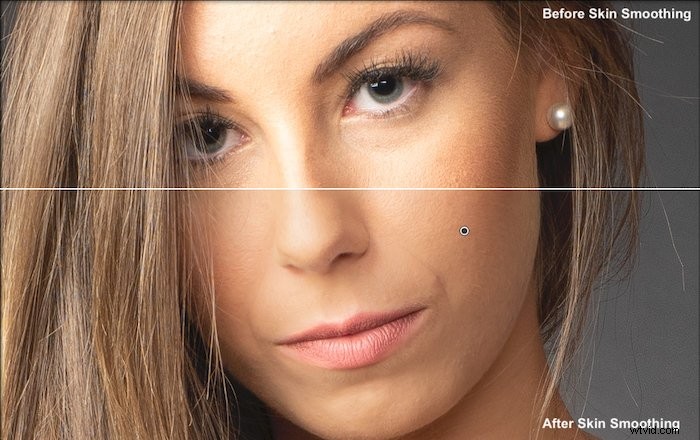
Voor het portret hierboven heb ik een penseel gebruikt om de huid glad te maken. Daarna heb ik de kloontool gebruikt om kleine onvolkomenheden te verwijderen. Voor het penseel heb ik de volgende instellingen gebruikt:
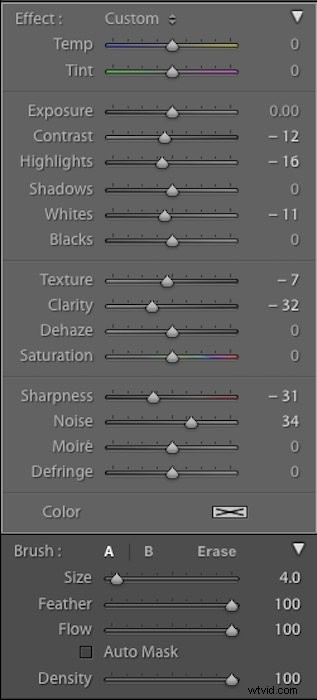
Wanneer u de huid van het gezicht gladstrijkt, moet u voorkomen dat u de ogen, wimpers, wenkbrauwen en lippen gladstrijkt. Die gebieden moeten zo scherp mogelijk zijn. Deze zullen de aandacht van de kijker trekken, vooral de lippen.
Gebruik de mask overlay-functie (cmd+o in Mac OS of alt+o in Windows). Hierdoor worden de delen van de foto die door uw penseel worden beïnvloed, rood weergegeven.

Als uw model een ernstige vorm van acne of zeer prominente littekens heeft, moet u zich tot Photoshop wenden. Hoewel goed, is Lightroom meer beperkend in de bewerkingstechnieken die u kunt gebruiken.
Tips voor een zachtere bewerking
Veren, Dichtheid en Stroom zijn opties die worden gebruikt om te bepalen hoe het effect van het penseel wordt toegepast.
- Veer beïnvloedt hoe zacht de borstel is. Hoe harder het is, hoe minder glad het effect rond de penseelranden zal zijn.
- Dichtheid zet een dop op het effect van de borstel.
- Stroom :Bij +100 wordt het effect van het penseel volledig toegepast. Bij lagere stroomwaarden is het effect subtieler. Je kunt het geleidelijk opbouwen door meerdere keren over hetzelfde gebied te schilderen.
Niet alle delen van de huid zouden dezelfde gladheid moeten hebben. Deze instellingen zijn hiervoor erg handig. Als je ze aanpast, worden de wijzigingen niet toegepast op gebieden die je al hebt geverfd.
U kunt ook meerdere penselen met verschillende sterktes gebruiken.
Conclusie
Het gladmaken en verzachten van de huid is een belangrijk onderdeel van het retoucheren van een foto. Experimenteer de volgende keer dat u een portret in Lightroom bewerkt met het penseel en de verschillende schuifregelaars om de huid van uw model te verbeteren.
